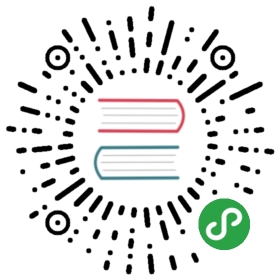- Git的奇技淫巧
- 开卷必读
- 展示帮助信息
- 回到远程仓库的状态
- 重设第一个commit
- 展示工作区和暂存区的不同
- 展示暂存区和最近版本的不同
- 展示暂存区、工作区和最近版本的不同
- 快速切换分支
- 删除已经合并到master的分支
- 展示本地分支关联远程仓库的情况
- 关联远程分支
- 列出所有远程分支
- 列出本地和远程分支
- 创建并切换到本地分支
- 创建并切换到远程分支
- 删除本地分支
- 删除远程分支
- 重命名本地分支
- 查看标签
- 本地创建标签
- 推送标签到远程仓库
- 删除本地标签
- 删除远程标签
- 切回到某个标签
- 放弃工作区的修改
- 恢复删除的文件
- 以新增一个commit的方式还原某一个commit的修改
- 回到某个commit的状态,并删除后面的commit
- 修改上一个commit的描述
- 查看commit历史
- 查看某段代码是谁写的
- 显示本地更新过HEAD的git命令记录
- 修改作者名
- 修改远程仓库的url
- 增加远程仓库
- 列出所有远程仓库
- 查看两个星期内的改动
- 把A分支的某一个commit,放到B分支上
- 给git命令起别名
- 存储当前的修改,但不用提交commit
- 保存当前状态,包括untracked的文件
- 展示所有stashes
- 回到某个stash的状态
- 回到最后一个stash的状态,并删除这个stash
- 删除所有的stash
- 从stash中拿出某个文件的修改
- 展示所有tracked的文件
- 展示所有untracked的文件
- 展示所有忽略的文件
- 强制删除untracked的文件
- 强制删除untracked的目录
- 展示简化的commit历史
- 把某一个分支到导出成一个文件
- 从包中导入分支
- 执行rebase之前自动stash
- 从远程仓库根据ID,拉下某一状态,到本地分支
- 详细展示一行中的修改
- 清除gitignore文件中记录的文件
- 展示所有alias和configs
- 展示忽略的文件
- commit历史中显示Branch1有的,但是Branch2没有commit
- 在commit log中显示GPG签名
- 删除全局设置
- 新建并切换到新分支上,同时这个分支没有任何commit
- 展示任意分支某一文件的内容
- clone下来指定的单一分支
- 忽略某个文件的改动
- 忽略文件的权限变化
- 以最后提交的顺序列出所有Git分支
- 在commit log中查找相关内容
- 把暂存区的指定file放到工作区中
- 强制推送
- 联系我
Git的奇技淫巧
Git常用命令集合,Fork于tips项目
Git是一个“分布式版本管理工具”,简单的理解版本管理工具:大家在写东西的时候都用过“回撤”这个功能,但是回撤只能回撤几步,假如想要找回我三天之前的修改,光用“回撤”是找不回来的。而“版本管理工具”能记录每次的修改,只要提交到版本仓库,你就可以找到之前任何时刻的状态(文本状态)。
下面的内容就是列举了常用的Git命令和一些小技巧,可以通过”页面内查找”的方式进行快速查询:Ctrl/Command+f。
开卷必读
如果之前未使用过Git,可以学习Git小白教程入门
- 一定要先测试命令的效果后,再用于工作环境中,以防造成不能弥补的后果!到时候别拿着砍刀来找我
- 所有的命令都在
git version 2.7.4 (Apple Git-66)下测试通过 - 统一概念:
- 工作区:改动(增删文件和内容)
- 暂存区:输入命令:
git add 改动的文件名,此次改动就放到了‘暂存区’ - 本地仓库(简称:本地):输入命令:
git commit 此次修改的描述,此次改动就放到了’本地仓库’,每个commit,我叫它为一个‘版本’。 - 远程仓库(简称:远程):输入命令:
git push 远程仓库,此次改动就放到了‘远程仓库’(GitHub等) - commit-id:输出命令:
git log,最上面那行commit xxxxxx,后面的字符串就是commit-id
- 如果喜欢这个项目,欢迎Star、提交Pr、反馈问题?
展示帮助信息
git help -g
回到远程仓库的状态
抛弃本地所有的修改,回到远程仓库的状态。
git fetch --all && git reset --hard origin/master
重设第一个commit
也就是把所有的改动都重新放回工作区,并清空所有的commit,这样就可以重新提交第一个commit了
git update-ref -d HEAD
展示工作区和暂存区的不同
输出工作区和暂存区的different(不同)。
git diff
还可以展示本地仓库中任意两个commit之间的文件变动:
git diff <commit-id> <commit-id>
展示暂存区和最近版本的不同
输出暂存区和本地最近的版本(commit)的different(不同)。
git diff --cached
展示暂存区、工作区和最近版本的不同
输出工作区、暂存区 和本地最近的版本(commit)的different(不同)。
git diff HEAD
快速切换分支
git checkout -
删除已经合并到master的分支
git branch --merged master | grep -v '^\*\| master' | xargs -n 1 git branch -d
展示本地分支关联远程仓库的情况
git branch -vv
关联远程分支
关联之后,git branch -vv就可以展示关联的远程分支名了,同时推送到远程仓库直接:git push,不需要指定远程仓库了。
git branch -u origin/mybranch
或者在push时加上-u参数
git push origin/mybranch -u
列出所有远程分支
-r参数相当于:remote
git branch -r
列出本地和远程分支
-a参数相当于:all
git branch -a
创建并切换到本地分支
git checkout -b <branch-name>
创建并切换到远程分支
git checkout -b <branch-name> origin/<branch-name>
删除本地分支
git branch -d <local-branchname>
删除远程分支
git push origin --delete <remote-branchname>
或者
git push origin :<remote-branchname>
重命名本地分支
git branch -m <new-branch-name>
查看标签
git tag
展示当前分支的最近的tag
git describe --tags --abbrev=0
本地创建标签
git tag <version-number>
默认tag是打在最近的一次commit上,如果需要指定commit打tag:
$ git tag -a <version-number> -m "v1.0 发布(描述)" <commit-id>
推送标签到远程仓库
首先要保证本地创建好了标签才可以推送标签到远程仓库:
git push origin <local-version-number>
一次性推送所有标签,同步到远程仓库:
git push origin --tags
删除本地标签
git tag -d <tag-name>
删除远程标签
删除远程标签需要先删除本地标签,再执行下面的命令:
git push origin :refs/tags/<tag-name>
切回到某个标签
一般上线之前都会打tag,就是为了防止上线后出现问题,方便快速回退到上一版本。下面的命令是回到某一标签下的状态:
git checkout -b branch_name tag_name
放弃工作区的修改
git checkout <file-name>
放弃所有修改:
git checkout .
恢复删除的文件
git rev-list -n 1 HEAD -- <file_path> #得到 deleting_commitgit checkout <deleting_commit>^ -- <file_path> #回到删除文件 deleting_commit 之前的状态
以新增一个commit的方式还原某一个commit的修改
git revert <commit-id>
回到某个commit的状态,并删除后面的commit
和revert的区别:reset命令会抹去某个commit id之后的所有commit
git reset <commit-id> #默认就是-mixed参数。git reset –mixed HEAD^ #回退至上个版本,它将重置HEAD到另外一个commit,并且重置暂存区以便和HEAD相匹配,但是也到此为止。工作区不会被更改。git reset –soft HEAD~3 #回退至三个版本之前,只回退了commit的信息,暂存区和工作区与回退之前保持一致。如果还要提交,直接commit即可git reset –hard <commit-id> #彻底回退到指定commit-id的状态,暂存区和工作区也会变为指定commit-id版本的内容
修改上一个commit的描述
git commit --amend
查看commit历史
git log
查看某段代码是谁写的
blame的意思为‘责怪’,你懂的。
git blame <file-name>
显示本地更新过HEAD的git命令记录
每次更新了HEAD 的git 命令比如 commint、amend、cherry-pick、reset、revert等都会被记录下来(不限分支),就像shell的history一样。 这样你可以reset 到任何一次更新了HEAD 的操作之后,而不仅仅是回到当前分支下的某个commit 之后的状态。
git reflog
修改作者名
git commit --amend --author='Author Name <email@address.com>'
修改远程仓库的url
git remote set-url origin <URL>
增加远程仓库
git remote add origin <remote-url>
列出所有远程仓库
git remote
查看两个星期内的改动
git whatchanged --since='2 weeks ago'
把A分支的某一个commit,放到B分支上
这个过程需要cherry-pick命令,参考
git checkout <branch-name> && git cherry-pick <commit-id>
给git命令起别名
简化命令
git config --global alias.<handle> <command>比如:git status 改成 git st,这样可以简化命令git config --global alias.st status
存储当前的修改,但不用提交commit
详解可以参考廖雪峰老师的git教程
git stash
保存当前状态,包括untracked的文件
untracked文件:新建的文件
git stash -u
展示所有stashes
git stash list
回到某个stash的状态
git stash apply <stash@{n}>
回到最后一个stash的状态,并删除这个stash
git stash pop
删除所有的stash
git stash clear
从stash中拿出某个文件的修改
git checkout <stash@{n}> -- <file-path>
展示所有tracked的文件
git ls-files -t
展示所有untracked的文件
git ls-files --others
展示所有忽略的文件
git ls-files --others -i --exclude-standard
强制删除untracked的文件
可以用来删除新建的文件。如果不指定文件文件名,则清空所有工作的untracked文件。clean命令,注意两点:
- clean后,删除的文件无法找回
- 不会影响tracked的文件的改动,只会删除untracked的文件
git clean <file-name> -f
强制删除untracked的目录
可以用来删除新建的目录,注意:这个命令也可以用来删除untracked的文件。详情见上一条
git clean <directory-name> -df
展示简化的commit历史
git log --pretty=oneline --graph --decorate --all
把某一个分支到导出成一个文件
git bundle create <file> <branch-name>
从包中导入分支
新建一个分支,分支内容就是上面git bundle create命令导出的内容
git clone repo.bundle <repo-dir> -b <branch-name>
执行rebase之前自动stash
git rebase --autostash
从远程仓库根据ID,拉下某一状态,到本地分支
git fetch origin pull/<id>/head:<branch-name>
详细展示一行中的修改
git diff --word-diff
清除gitignore文件中记录的文件
git clean -X -f
展示所有alias和configs
注意: config分为:当前目录(local)和全局(golbal)的config,默认为当前目录的config
git config --local --list (当前目录)git config --global --list (全局)
展示忽略的文件
git status --ignored
commit历史中显示Branch1有的,但是Branch2没有commit
git log Branch1 ^Branch2
在commit log中显示GPG签名
git log --show-signature
删除全局设置
git config --global --unset <entry-name>
新建并切换到新分支上,同时这个分支没有任何commit
相当于保存修改,但是重写commit历史
git checkout --orphan <branch-name>
展示任意分支某一文件的内容
git show <branch-name>:<file-name>
clone下来指定的单一分支
git clone -b <branch-name> --single-branch https://github.com/user/repo.git
忽略某个文件的改动
关闭 track 指定文件的改动,也就是 Git 将不会在记录这个文件的改动
git update-index --assume-unchanged path/to/file
恢复 track 指定文件的改动
git update-index --no-assume-unchanged path/to/file
忽略文件的权限变化
不再将文件的权限变化视作改动
git config core.fileMode false
以最后提交的顺序列出所有Git分支
最新的放在最上面
git for-each-ref --sort=-committerdate --format='%(refname:short)' refs/heads/
在commit log中查找相关内容
通过grep查找,given-text:所需要查找的字段
git log --all --grep='<given-text>'
把暂存区的指定file放到工作区中
不添加参数,默认是-mixed
git reset <file-name>
强制推送
git push -f <remote-name> <branch-name>
联系我
- 博客园:削微寒
- 或者直接提Pr,Issues